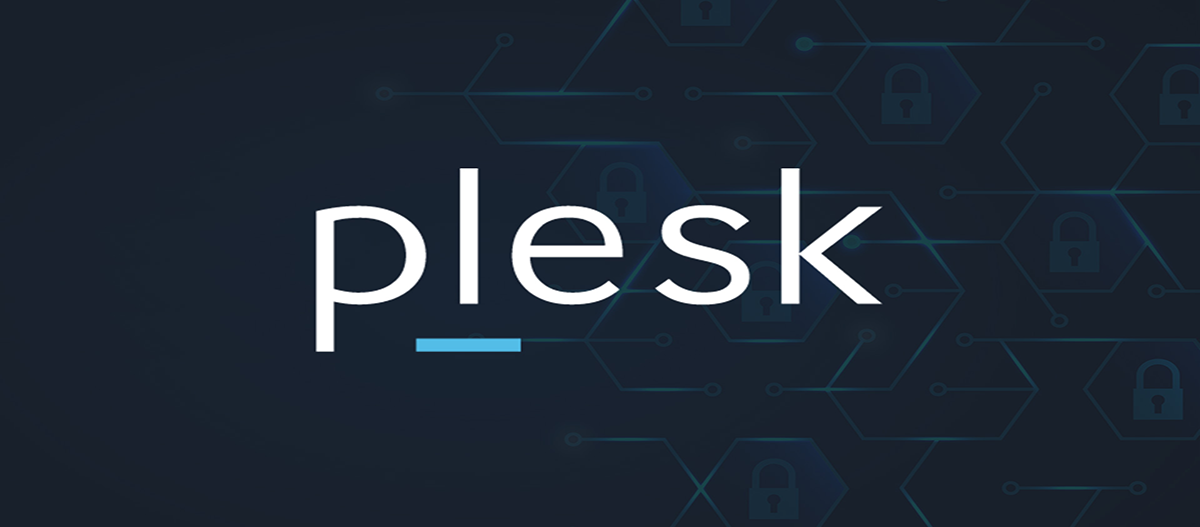
დომეინების იმეილ პარამეტრები
ინდივიდუალური დომეინებისთვის მეილის სერვისის პარამეტრები შემდეგნაირად შეგიძლიათ შეცვალოთ (Mail tab > აირჩიეთ დომეინი > Mail Settings)
- იმეილ სერვისი. თქვენ შეგიძლიათ ჩართოთ ან გამორთოთ შესაბამისი სერვისი დომეინზე.
შენიშვნა: დომეინზე მეილ სერვისის გამორთვა აუცილებელია თუ ექტსერნალურ მეილს ხმარობთ (მაგ: Gmail). ადგილობრივი მეილ სერვისის გამორთვა უზრუნველყოფს მეილის სწორ მისამართზე გადაგზავნას.
- მეილ bounce პარამეტრები: თუ ვინმე იმეილს გიგზავნით თქვენს დომეინზე, იმ მისამართზე რომელიც არ არსებობს მაშინ მეილ სერვერი ავტომატურად აპროცესებს ამ მოთხოვნას და როცა არკვევს რომ მსგავსი ადრესატი არ არსებობს უკან აბრუნებს მეილს შეტყობინებით. თქვენ შეგიძლიათ:
- მუდამ უბრუნებდეთ მსგავს მეილებს გამომგზავნებს (Bounce with message ვარიანტი)
- დააფორვარდოთ/გადაგზავნოთ ნებისმიერი მსგავსი მეილი კონკრეტულ მისამარზე (Bounce with message ვარიანტი)
მნიშვნელოვანია იმის აღნიშვნა, რომ გასული იმეილების კონტროლის ფუნქცია თქვენ ჰოსტინგ პროვაიდერის მიერ არის აქტივირებული. დაფორვარდების/გადაგზავნის მისამართი უნდა ეკუთვნოდეს იმავე დომეინს რომელსაც უცვლით bounce პარამეტრებს. თუ აუცილებლად ექსტერნალური მისამართი გჭირდებათ ჯობს ჰოსტინგ პროვაიდერს დაუკავშირდეთ.
- მსგავსი მეილების სხვა სერვერისთვის დაფორვარდება/გადაგზავნა (სპეციფიური IP ადრესით) (Redirect to external mail server with IP address ვარიანტი რომელიც მხოლოდ Windows ჰოსტინგისთვისაა ხელმისაწვდომი)
- ყველა ასეთი იმეილის მოცილება. თუ გამომგზავნის SMTP client სწორად ფუნქციონირებს, ის ამოაგდებს შემდეგ შეტყობინებას "Recipient address rejected: User unknown in virtual mailbox table" (Reject ვარიანტი)
- Webmail. თუ თქვენი სერვისი გთავაზობთ webmail-ის პროგრამის ამორჩევის ვარიანტს დომეინზე, მაშინ შეგიძლიათ მეილის პარამეტრებში (mail settings) იპოვოთ.
- SSL/TLS სერტიფიკატები webmail-ისთვის. რომ გქონდეთ webmail-ზე წვდომა HTTPS-იით აირჩიეთ SSL/TLS სერტიფიკატი რომელიც დაიცავს თქვენს webmail-ს. Windows პლესკის (Plesk) შემთხვევაში ეს შეგინარჩუნებთ საშუალებას რომ webmail-ზე წვდომა გქონდეთ HTTP-ს საშუალებით იმიტომ რომ HTTP-დან HTTPS-ზე გადასვლა webmail-ზე ავტომატურად ხდება. Linux პლესკის შემთხვევაში კი - როცა webmail-ი დაცულია SSL/TLS სერტიფიკატით შეგიძლიათ webmail-ზე წვდომა გქონდეთ HTTP-თი იმ ვარიატში თუ ჩართავთ HTTP to HTTPS გადასვლას (redirect) webmail-ისთვის SSL It!-ში.
- გამოიყენეთ DKIM სპამის დაცვის სისტემა რომ მოხდეს დომეინის სახელის ვალიდაცია, რომელიც დაკავშირებულია მესიჯთან კრიპტოგრაფიული დადასტურებით. (www.dkim.org)
თუ აქტივირებული გაქვთ DKIM დომეინისთვის, პლესკი ამატებს შემდეგ ელემენტებს:
default._domainkey.example.com - შეიცავს გენერირებული გასაღების საჯარო ნაწილს
_ domainkey.example.com - შეიცავს DKIM-ის policy-ს
დამატებით, პლესკს შეუძლია SPF & DMARC policy-ების გამოყენება გამავალი იმეილებისთვის. DMARC policy აღნიშნავს როგორ უნდა მოეპყროს იმეილებს მიმღები DKIM & SPF გადამოწმების შედეგებიდან გამომდინარე. ძირითადად, ის მეილები, რომლებიც შემოწმებას ვერ გადიან, არ იშლება. თქვენ უფრო მკაცრი policy შეგიძლიათ შეარჩიოთ. თუმცა აღსანიშნავია, რომ მიმღებს შეუძლია საკუთარი policy დაუწესოს შემომავალ მეილებს.
თქვენ შეგიძლიათ SPF & DMARC policy-ს შეცვლა საკუთარი დომეინისთვის დომეინის DNS პარამეტრებში (settings).
შენიშვნა: ზოგი საშუალება (მაგ: DKIM, webmail, მეილის სიები) შესაძლოა არ იყოს ხელმისაწვდომი იმის მიხედვით თუ როგორი ჰოსტინგ სერვისები ან პლესკის გამოყენება გაქვთ.
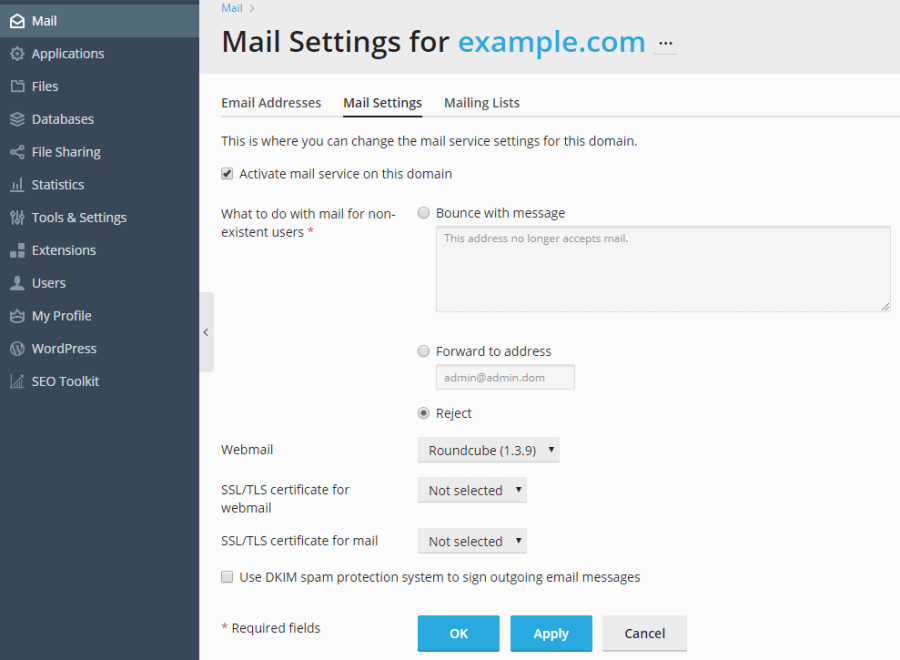
თითოეულ დომეინზე იმეილის სერვისის კონფიგურაციის ინსტრუქცია:
1. შედით "websites & domains"-ში და აირჩიეთ რომელი დომეინის პარამეტრების ცვლილება გინდათ
2. დააჭირეთ "mail settings" "domain settings-ში"
3. შეცვალეთ პარამეტრები და დააჭირეთ "ok-ს".
რამდენიმე დომეინზე იმეილის სერვისის კონფიგურაციის ინსტრუქცია:
1. შედით "Mail" შემდეგ "Mail settings"
2. აირჩიეთ რამდენიმე დომეინი მათი სიიდან
3. შესაბამის ღილაკს დააჭირეთ (Activate/Deactivate Services, Webmail, Mail for Non-Existent Users, ან Limit Outgoing Messages). ანუ გააქტიურება/გაუქმება სერვისების, მეილი არარსებული პირებისთვის ან გამავალი მეილების შეზღუდვა.
ყოველ არჩეულ დომეინს ერთი და იგივე პარამეტრები ექნება
იმისთვის რომ სურვილისამებრ შეცვალოთ DMARC ან SPF policy თქვენი დომეინისთვის:
შედით "websites & domains", გადადით დომეინში, შემდეგ "DNS settings" და შეცვალეთ DNS პარამეტრები რომლებიც SPF ან DMARC-თან არის დაკავშირებული. მაგალითად ეს შეიცავს პლესკის სტანდარტულ DMARC policy-ს:
_dmarc.. TXT v=DMARC1; p=none
ეს ყველაფერი პლესკის ოფიციალური ინფორმაციის მიხედვით.
იმეილ ანგარიშების დამატება
უყურეთ ინსტრუქციას:
იმეილ მისამართის შესაქმნელად:
1. გადადით "Mail-ზე" და დააჭირეთ "Create Email Address-ს"
2. დააკონკრეტეთ შემდეგი საფოსტო ყუთის (mailbox) პარამეტრები
- იმელ ადრესი. დააჭირეთ იმეილ ადრესის მარცხენა ნაწილს @-მდე და თუ გაქვთ რამდენიმე დომეინ სახელი თქვენ ანგარიშზე აირჩიეთ დომეინის სახელი რომელზეც შეიქმნება ადრესი.
- შესაძლოა პლესკში შესასვლელად გამოიყენებოდეს. აირჩიეთ ეს ვარიანტი თუ გინდათ რომ პლესკმა შექმნას დამატებითი მომხმარებელი იმეილ ანგარიშის მფლობელისთვის.
- ექსტერნალური იმეილ ადრესი. დააზუსტედ იმეილი რომელიც იქნება გამოყენებული პაროლის შესაცვლელად თუ მთავარ მეილზე წვდომა შეგიწყდებათ.
- პაროლი. აირჩიეთ პაროლი საფოსტო ყუთზე წვდომისთვის. თუ თქვენ აირჩევთ "Can be used to log in to Plesk-ს" მაშინ საფოსტო ყუთზე რა პაროლიც იქნება გამოყენებული იგივე იქნება პლესკზეც.
- გამავალი იმეილების მაქსიმალური რაოდენობა. ეს პარამეტრი ჩანს მაშინ მხოლოდ როდესაც პროვაიდერი გიწესებთ ლიმიტს ამ ფუნქციაზე. ამ შემთხვევაში შეგიძლიათ ან საათობრივად გაანაწილოთ ან დატოვოთ სტანდარტულად
- საფოსტო ყუთი. გათიშეთ ეს პარამეტრი იმ შემთხვევაში თუ ამ ადრესის გამოყენება გინდათ როგორც მეილის გადამგზავნის.
- თუ დატოვებთ "Mailbox-ის" პარამეტრს ჩართულს, მაშინ დააკონკრეტეთ მოცულობა ან გამოიყენეთ სტანდარტული ვარიანტი რომელსაც პროვაიდერი გთავაზობთ.
- აღწერა პლესკში. შეგიძლიათ დამატებითი ინფორმაცია დაამატოთ იმეილ ადრესზე. ეს ინფორმაცია გამოჩნდება სხვადასხვა იმეილ ადრესების სიაში "Mail-ის" სექციაში თქვენ გამოწერებში. ჰოსტინგ პროვაიდერსაც აქვს ამ ინფორმაციაზე წვდომა
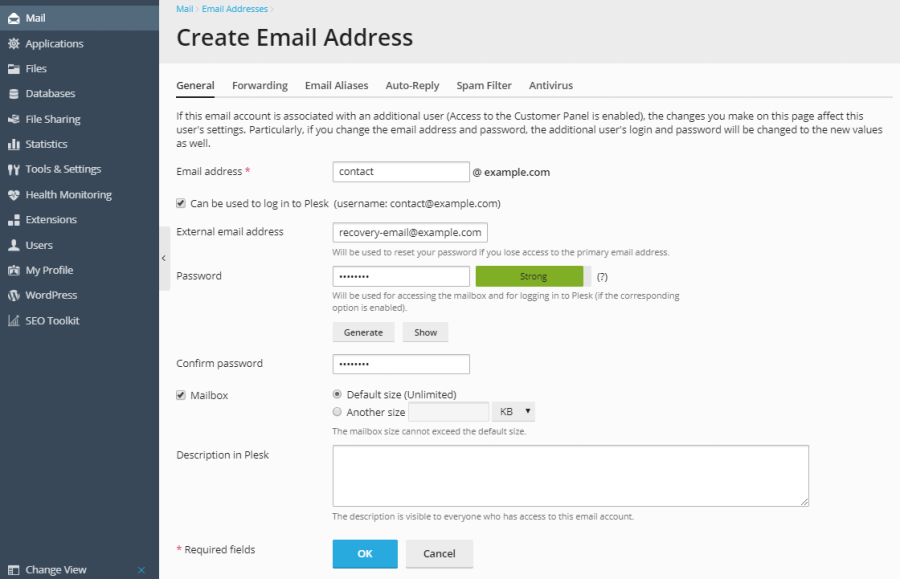
მეილის ანგარიშის პაროლის შეცვლა
უყურეთ ინსტრუქციას:
თუ მეილის პაროლის შეცვლა გინდათ, მაშინ:
1. გადადით "Mail-ში" და დააჭირეთ იმეილ ადრესს.
2. ჩაწერეთ ახალი პაროლი, დაადასტურეთ და დააჭირეთ "Ok-ს."
მეილის დაფორვარდების/გადაგზავნის კონფიგურაცია
უყურეთ ვიდეო ინსტრუქციას:
იმისთვის რომ დააკონფიგურიროთ იმეილის დაფორვარდება/გადაგზავნა, მაშინ:
1. გადადით "Mail-ში", დააჭირეთ იმეილ ადრესს და გადადით "Forwarding-ში
2. აირჩიეთ "Switch on mail forwarding"
3. დააზუსტეთ კონკრეტული ან რამდენიმე იმეილ ადრესი რომელზეც გადაიგზავნება იმეილი. გამოყავით ისინი მძიმეთი, გამოტოვებით ან აბზაცით
4. დააჭირეთ "Ok-ს"
5. თუ არ გინდათ გადაგზავნილი იმეილების ასლები დაიტოვოთ საფოსტო ყუთში მაშინ გადადით "Mail-ში", შემდეგ იმეილ ადრესში, გათიშეთ "Mailbox" და დააჭირეთ "Ok-ს"
გადაგზავნის გამოსართავად:
1. გადადით "Mail-ში", შემდეგ იმეილ ადრეში და ბოლოს "Forwarding-ში"
2. გათიშეთ "mail forwarding" და დააჭირეთ "ok-ს."